جدول محتوایی
پلاگین کش صفحات ثابت و کدهای پایدار را در حافظه خود نگه می دارند و هنگامی که کاربران از وب سایت بازدید می کنند، سرویس کش پاسخ کاربر را می دهد. خدمات ذخیره سازی مختلفی وجود دارد که می توان از آنها استفاده کرد. یکی از محبوب ترین آنها varnish است. این مقاله 8 مرحله برای بهینه سازی وردپرس خود با وارنیش را توضیح می دهد.
بخوانید: جدیدترین روش ها و متد های طراحی وب سایت ترند شده در سال 2023
چگونه وردپرس خود را با وارنیش بهینه کنیم؟
Varnish یک شتاب دهنده HTTP است که بر HTTP تمرکز می کند و به عنوان یک سرویس کش در مقابل سرورهای وب Apache یا Nginx قرار می گیرد. به طور کلی برای وب سرورهایی طراحی شده است که ترافیک بسیار بالایی دارند و دائما در حال سرویس دهی هستند. در حال حاضر، وب سایت های بزرگ از این سیستم استفاده می کنند، از جمله ویکی پدیا و بسیاری از روزنامه های آنلاین و همچنین بسیاری از شبکه های اجتماعی معروف. می توانید از Varnish برای بهینه سازی وردپرس خود استفاده کنید.
در این آموزش از سری آموزش وردپرس، نحوه بهینه سازی وردپرس خود را با varnish خواهید آموخت.
1- نصب varnish
اولین قدم برای بهینه سازی وردپرس نصب وارنیش است. Varnish cache همچنین به عنوان پروکسی معکوس کش HTTP شناخته می شود، یک برنامه وب سریع و با کارایی بالا است که با ارسال درخواست های HTTP ورودی به وب سرور شما سرعت وب سایت شما را افزایش می دهد. در مقابل یک وب سرور قرار می گیرد و تمام ترافیک وب را که اکثر کاربران به آن دسترسی دارند را ضبط می کند و آن را در حافظه ذخیره می کند. با این کار زمان بازیابی صفحات وب را افزایش می دهد. این شتاب دهنده برای بسیاری از توزیع های لینوکس از جمله RedHat، CentOS، Debian و Ubuntu در دسترس است. برای نصب کش Varnish بر روی سیستم عامل های مختلف، می توانید آخرین نسخه ها را در وب سایت رسمی وارنیش بررسی کنید.
2- افزودن افزونه در وردپرس
پس از نصب وارنیش، مرحله دوم اضافه کردن افزونه کش HTTP Varnish در وردپرس است. همچنین می توانید به جای کش HTTP Varnish از چندین افزونه استفاده کنید. برای انجام این کار، داشبورد وردپرس را باز کرده و به مسیر افزونه ها >> افزودن جدید بروید:
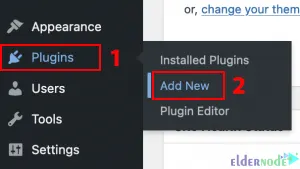
اکنون Varnish HTTP Purge را جستجو کنید و روی Install Now کلیک کنید. در نهایت باید آن را فعال کنید.
3- فعال کردن پیوندهای ثابت سفارشی
در این مرحله، باید mod_rewrite را فعال کنید و از یک ساختار URL سفارشی برای پیوندهای ثابت و بایگانی استفاده کنید تا Varnish HTTP Purge به درستی کار کند. برای این کار روی Settings >> Permalinks >> Custom Structure در داشبورد وردپرس کلیک کنید.
حالا /%year%/%monthnum%/%post_id% را تایپ کنید و روی Save Changes کلیک کنید. در آخر یک خط فرمان باز کنید و دستور زیر را مطابق شکل زیر وارد کنید:
a2enmod rewrite4- انتقال آپاچی به پورت متفاوت
انتقال آپاچی به یک پورت دیگر گام دیگری برای بهینه سازی وب سایت وردپرس است. که باید قبل از پیکربندی Varnish برای مدیریت کل ترافیک وب سایت وردپرس خود انجام دهید. توجه داشته باشید که باید همه موارد درگاه 80 را با یک ویرایشگر متن در /etc/apache2/ports.conf و هر فایلی که در /etc/apache2/sites-enabled/ قرار دارد به 8080 تغییر دهید.
5- دریافت خدمات از وارنیش
پس از در دسترس بودن پورت 80، پیکربندی وارنیش را به روز کنید و آن را جلوی آپاچی و وردپرس قرار دهید. /etc/default/varnish را با ویرایشگر متن مورد نظر خود باز کنید و پورت را از 6081 به 80 تغییر دهید. زیرا وارنیش نصب پیش فرض منتظر اتصالات در پورت 6081 خواهد بود.
6- URL ها را حذف کنید
Varnish از سرور باطن یا مبدا برای تعیین مکان بازیابی محتوایی استفاده می کند که در حافظه پنهان آن ثابت نیست. برخی از URL ها وجود دارند که نباید آنها را کش کنید. /etc/varnish/default.vcl را با استفاده از ویرایشگر متن دلخواه خود باز کنید تا دستورات زیر را اضافه کنید:
if (req.url ~ "wp-admin|wp-login") { return (pass); }7- Caching را گسترش دهید
در هدر HTTP Cache-Control، پارامتر max-age توسط Varnish استفاده می شود. این می تواند مشخص کند که چه مدت محتوا قبل از تماس مجدد با پشتیبان تازه در نظر گرفته می شود. به طور پیشفرض، Varnish از ۱۲۰ ثانیه استفاده میکند و میتوانید با بهروزرسانی /etc/varnish/default.vcl، این مدت را افزایش دهید:
sub vcl_backend_response { if (beresp.ttl == 120s) { set beresp.ttl = 1h; } }8- رسیدگی به درخواست های پاکسازی و ایمن سازی پاکسازی
هنگام به روز رسانی محتوا در وردپرس، افزونه Varnish HTTP Purge از Varnish می خواهد که آن را از حافظه پنهان حذف کند. در درخواست بعدی، به روزترین نسخه را از باطن بازیابی می کند. می توانید این کار را با افزودن vcl_recv زیر در /etc/varnish/default.vcl انجام دهید:

با این 8 مرحله می توانید وردپرس خود را با Varnish با موفقیت بهینه کنید.



